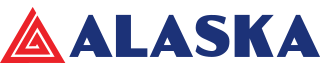Nguyên nhân cách khắc phục máy tính khi sử dụng thời gian lâu bị chậm
Vi tính được sử dụng một thời gian và cảm thấy máy tính để bàn, laptop của mình bị chậm đi hơn trước rất nhiều. Vậy làm sao để tăng tốc máy nhanh và đơn giản nhất? Bài viết sau sẽ giúp bạn cách tăng tốc máy tính 1 cách đơn giản lại hiệu quả.
Xem nhanh
1. Xóa các tập tin rác.
2. Tắt hiệu ứng đồ họa, biểu tượng trong suốt.
3. Ưu tiên chế độ hoạt động theo hiệu suất.
4. Vô hiệu hóa chức năng System Restore.
5. Chống phân mảnh đĩa cứng.
6. Sử dụng Disk cleanup.
1Xóa các tập tin rác.
Trong quá trình sử dụng Windows như cài phần mềm, soạn thảo văn bản, sửa xóa file thì máy tính sẽ tự động tạo ra các file rác, lâu dần nó sẽ làm máy tính của bạn chậm chạp và chiếm nhiều tài nguyên hơn.
Bước 1: Bạn nhấn tổ hợp phím Windows+R và nhập lệnh %temp% và nhấn Enter.
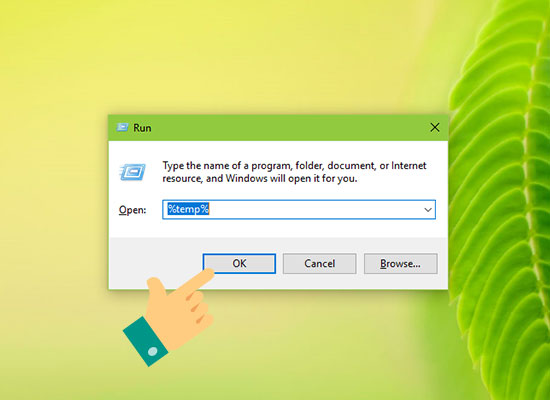
Bước 2: Bạn nhấn Ctrl+A, nhấn Delete để xóa hoặc Shift+Delete để xóa tập tin rác.
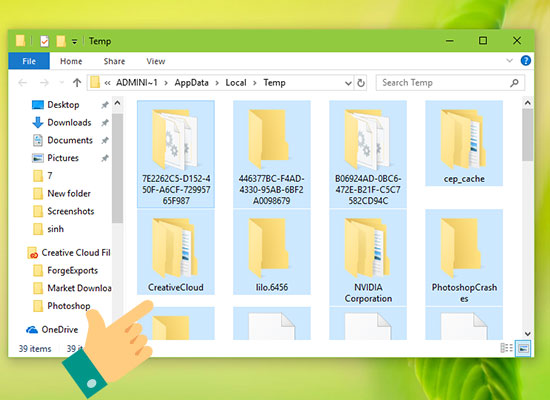
2Tắt hiệu ứng đồ họa, biểu tượng trong suốt.
Đối với máy tính cấu hình khỏe thì OK, rất đẹp mắt, nhưng với các máy bình thường, trung bình yếu thì thật là 1 cực hình, ảnh hưởng đến tốc độ hoạt động của máy rất nhiều.
Bước 1: Bạn nhấn chuột phải vào màn hình, chọn Personalize.
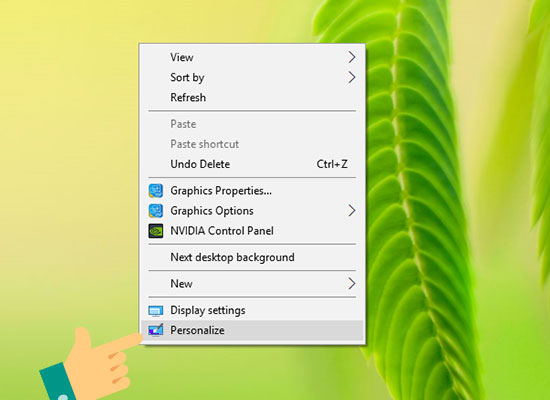
Bước 2: Ở mục color tắt hết tùy chọn Transparency effects, bỏ tích 2 ô Start, taskbar, and action center và Title bars.
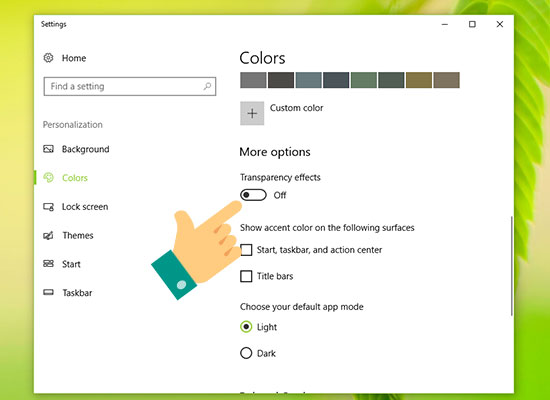
3Ưu tiên chế độ hoạt động theo hiệu suất.
Để tăng hiệu suất hoạt động của hệ điều hành bạn làm như sau:
Bước 1: Bạn nhấn phím Windows và nhập Advanced để mở Advanced system settings như hình dưới.
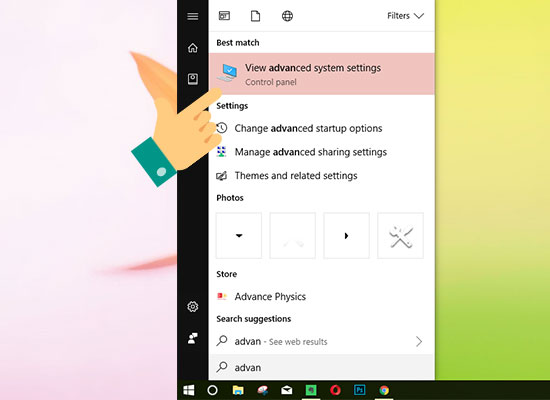
Bước 2: Bạn vào mục Setting của phần Performance.
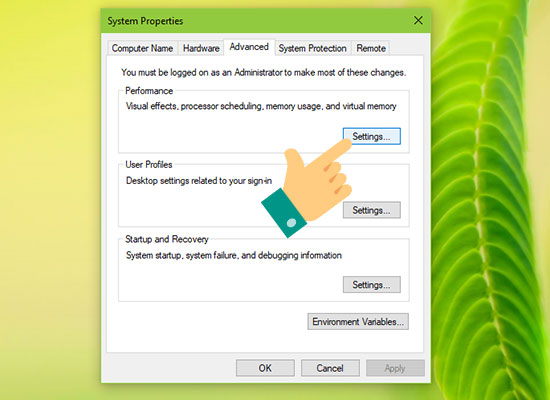
Bước 3: Chọn Adjust for best performance rồi nhấn OK là xong.
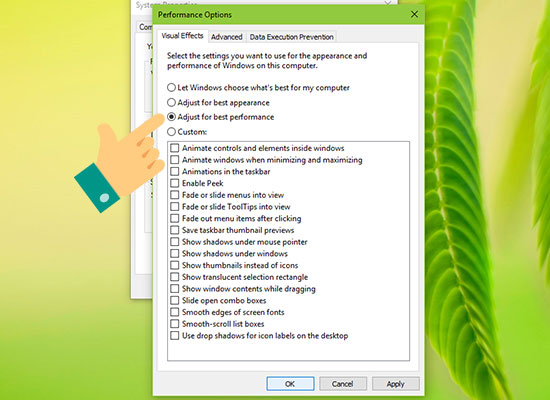
4Vô hiệu hóa chức năng System Restore.
Chế độ System Restore giúp người dùng đưa máy tính về trạng thái hoạt động gần nhất nếu chẳng máy máy tính bạn có bị lỗi. Nếu bạn không muốn sử dụng chức năng này thì nên tắt đi, để giải phóng bộ nhớ, dung lượng lưu trữ cũng như hạn chế các dịch vụ chạy ngầm sẽ giảm tải được cho máy tính rất nhiều.
Bước 1: Bạn nhấn phím Windows và nhập Advanced để mở Advanced system settings.
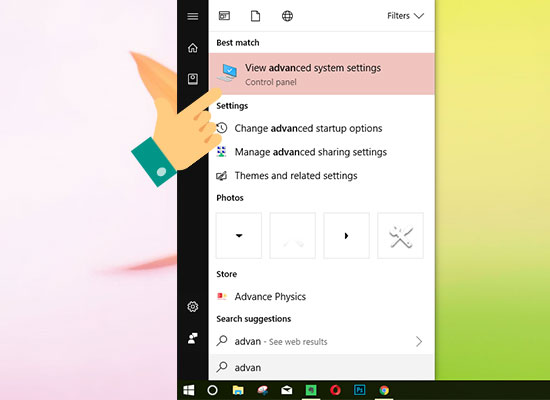
Bước 2: Bạn vào Tab System Protection và chọn Configure.
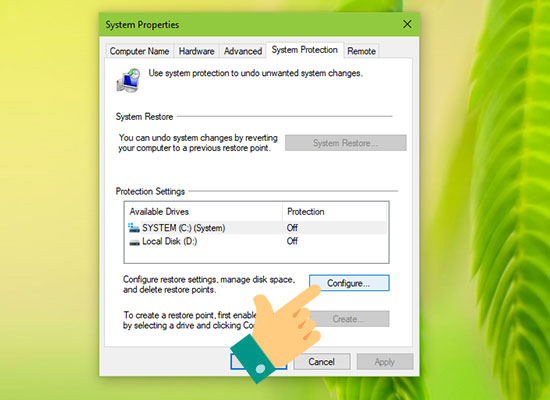
Bước 3: Bạn chọn Disable system protection để tắt chức năng System Restore nhé, rồi nhấn OK.
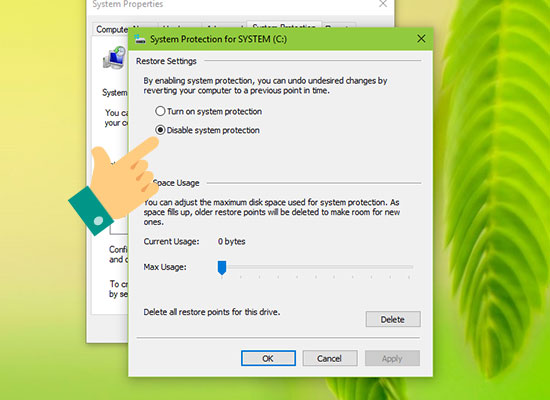
5Chống phân mảnh đĩa cứng.
Khi máy tính bị chậm thì chống phân mảnh là một biện pháp khá hữu hiệu để cải thiện tốc độ xử lý của ổ đĩa cứng. Windows có kèm theo một công cụ giúp bạn chống phân mảnh có tên là Disk Defragmenter.
Bước 1: Bạn vào My computer/This PC, click chuột phải vào ổ đĩa cần chống phân mãnh và chọn Properties.
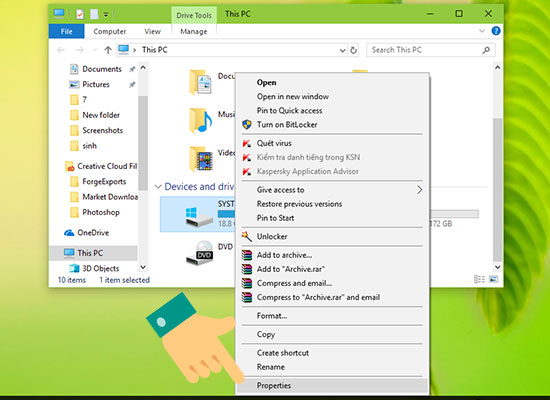
Bước 2: Ở tab Tools bạn chọn Optimize.
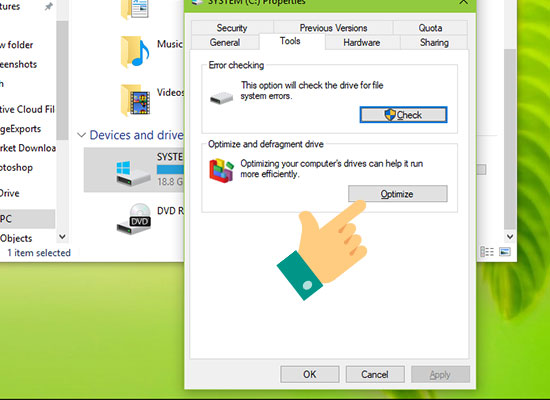
Bước 3: Click chọn Analyze.
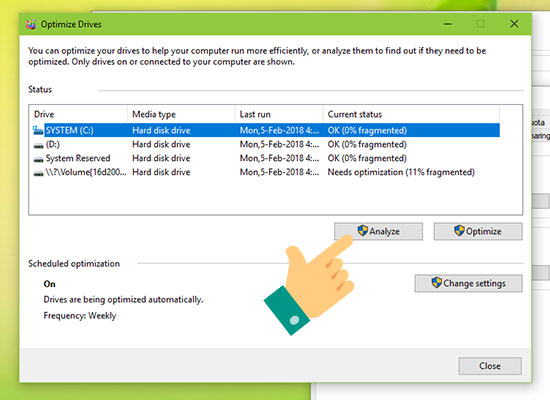
Quá trình này có thể kéo dài trong vài phút, tùy thuộc vào số phân mảnh, kích thước của ổ đĩa. Chờ quá trình hoàn tất thì bạn bấm vào Close để thoát bảng.
6Sử dụng Disk cleanup.
Đây là công cụ sẵn có trên Windows giúp dọn sạch các tập tin tạm thời, các file tải chương trình, các file trong Recycle Bin,...
Bước 1: Bạn mở hộp thư thoại Run (Windows+R), nhập lệnh cleanmgr và Enter.
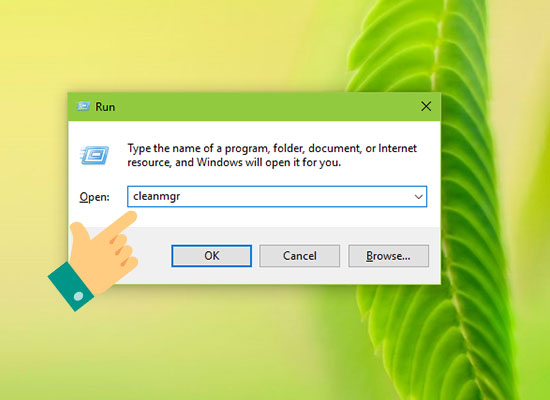
Bước 2: Lựa chọn ở đĩa cần dọn dẹp và OK.
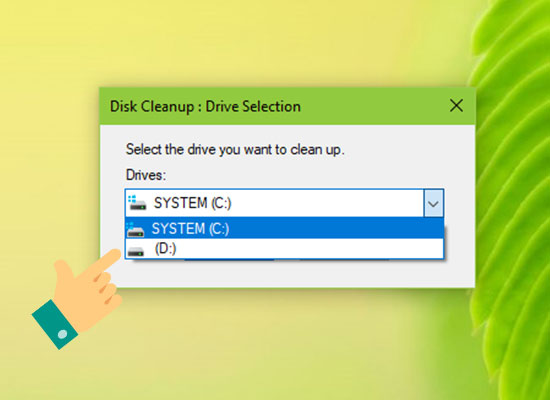
Xem thêm tủ đông Alaska : Tủ đông alaska 2 cửa chuyên dụng 890 lít hb-890